首先打开图片

点击快速蒙板
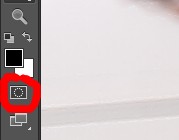
然后按【B】 对着图片点击右键 选择笔头。 画笔选择不透明度100%,流量100%,涂抹


画完后再点击一下【快速蒙板】就会出现选区。 然后按快捷键 ctrl+shift+i 反选。然后按快捷键【M】。 按鼠标【右键】,找到【调整边缘】

视图选择【黑底】 输出到选择【新建带有图层的蒙板图层】。然后点击【记住设置】

然后点击【调整半径工具】
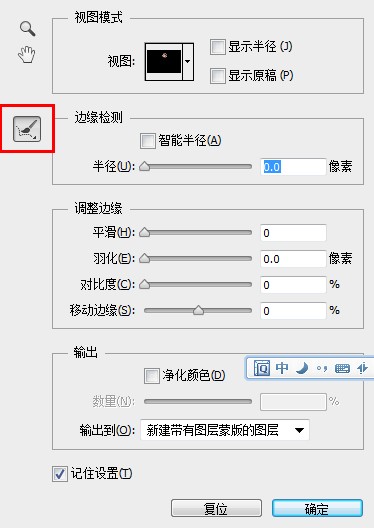
用【调整半径工具】在头发跟背景的地方慢慢涂。
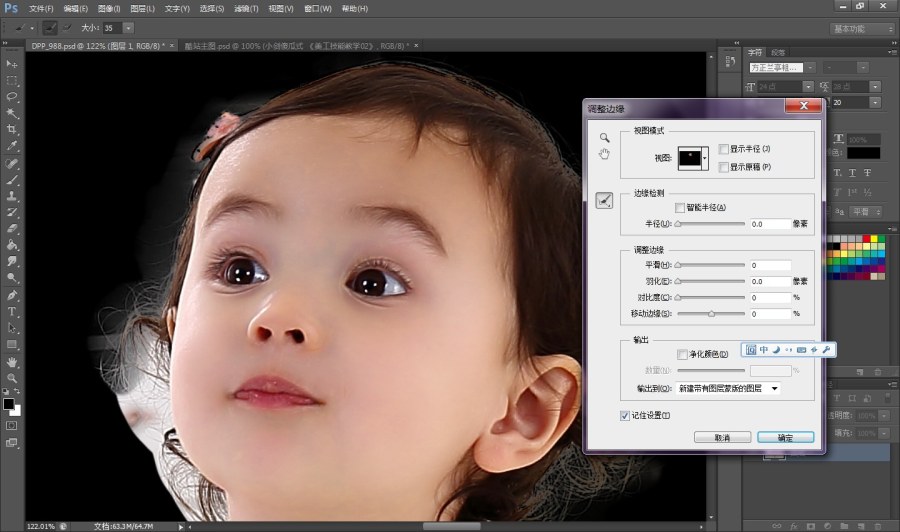
涂完后点击确定,就会出现一个新建蒙板了。


然后把下面的图层都隐藏掉,只留下那个图层1副本,在最上面新建一个空白图层,按 CTRL+ALT+SHIFT+E 就会出现一张没蒙板的扣好图的图层。
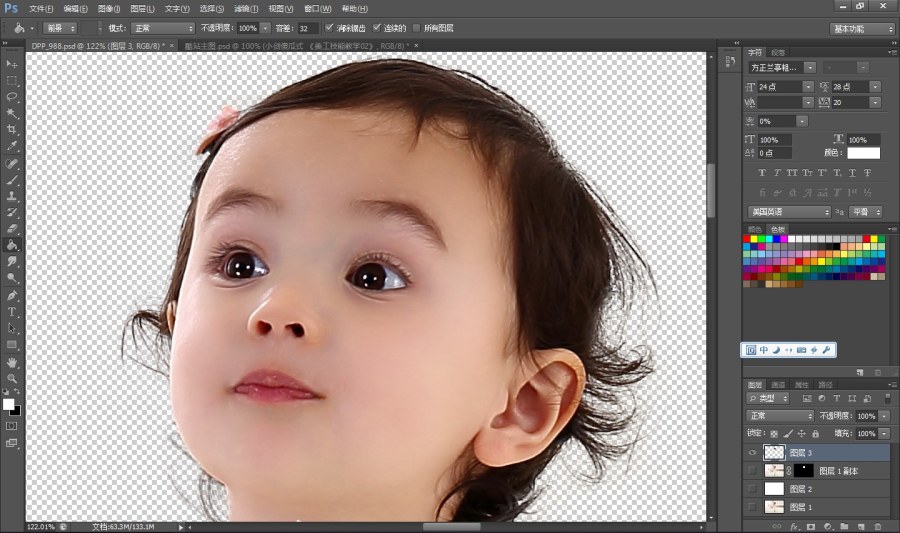
最后把他的身体用钢笔工具扣出来,再把这个头(图层3)跟身体合并就可以了。



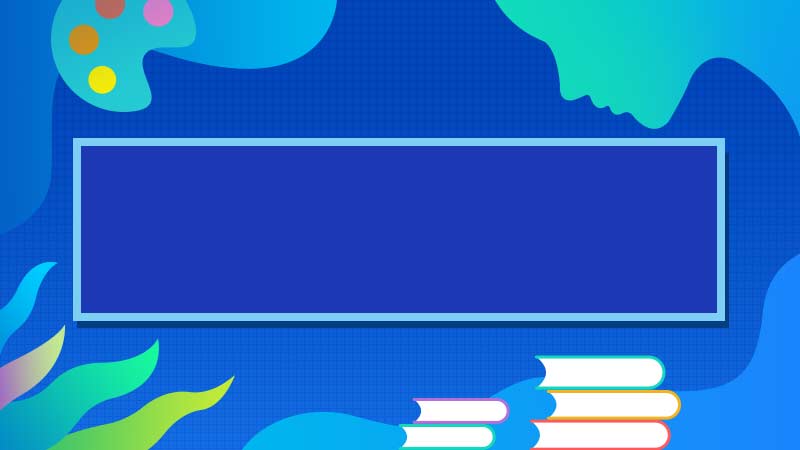


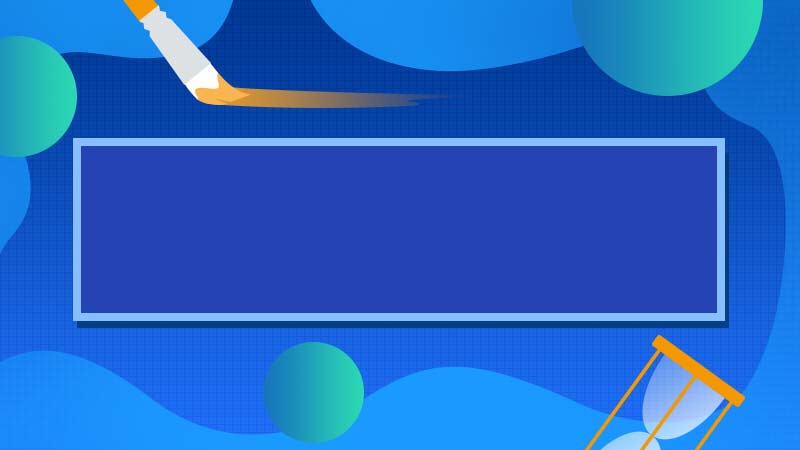
全部回复
